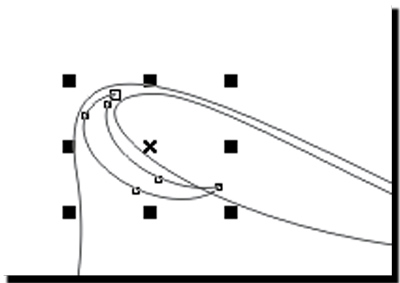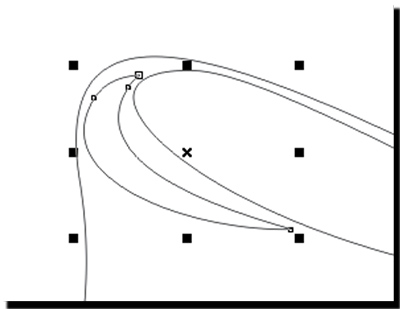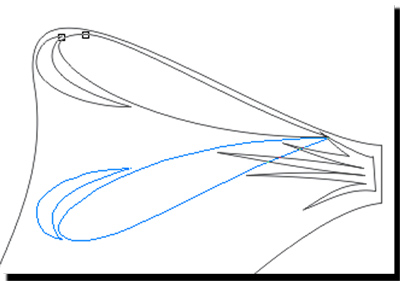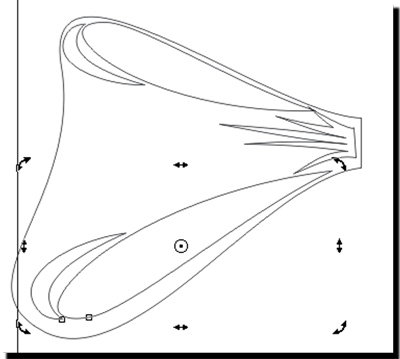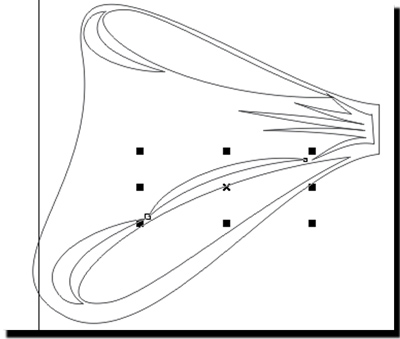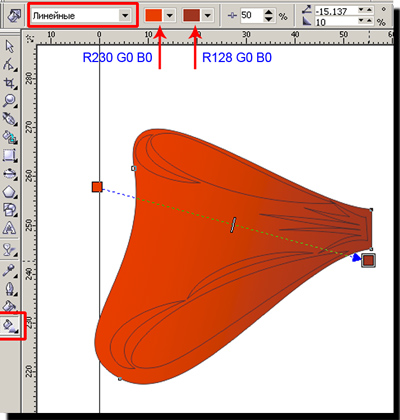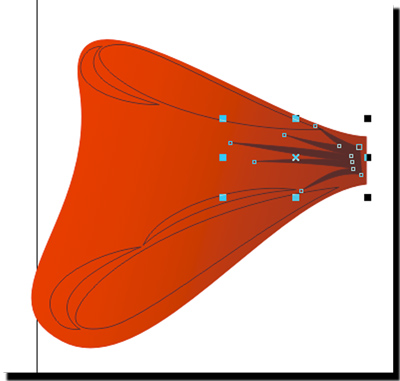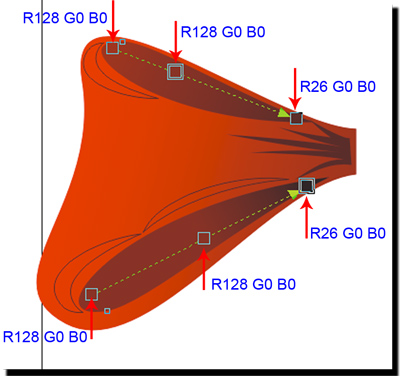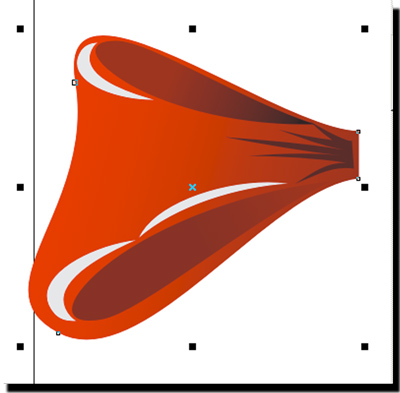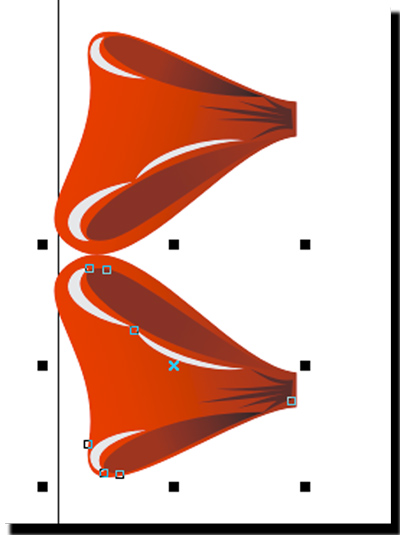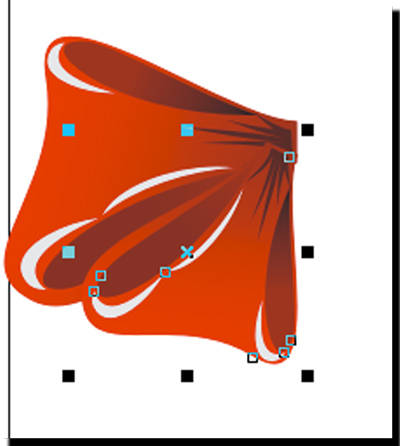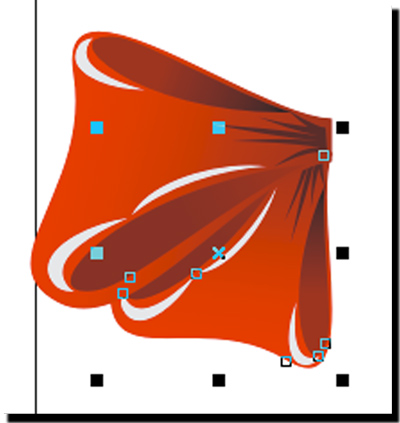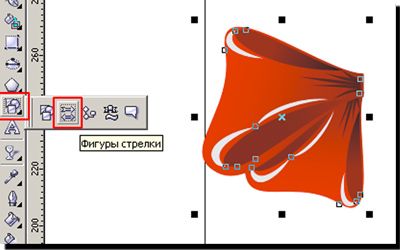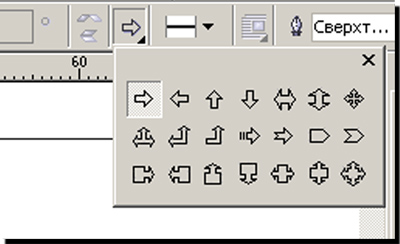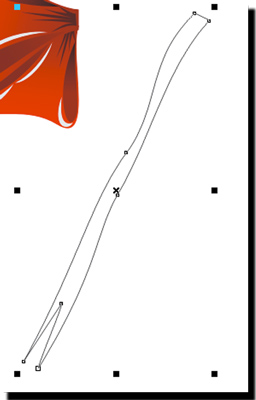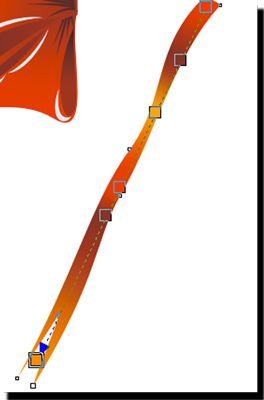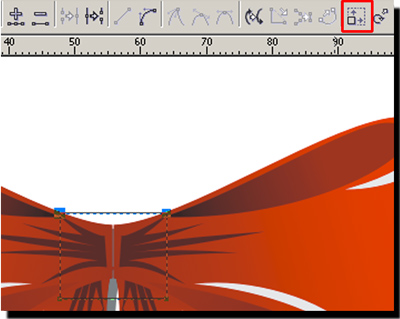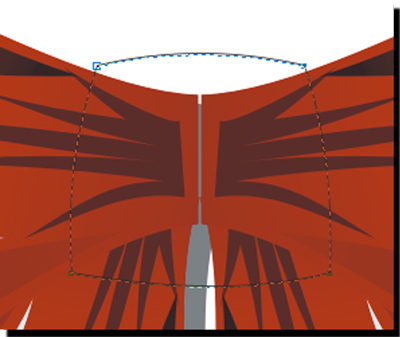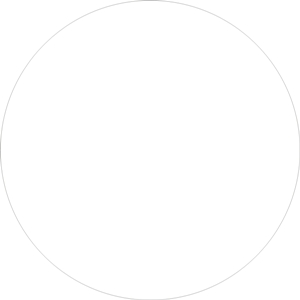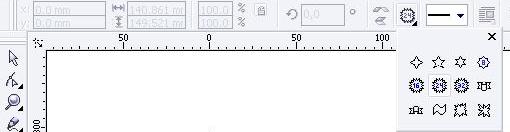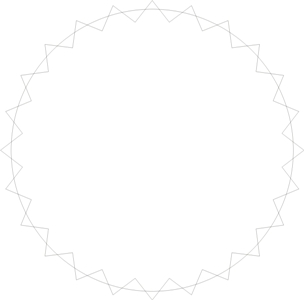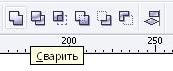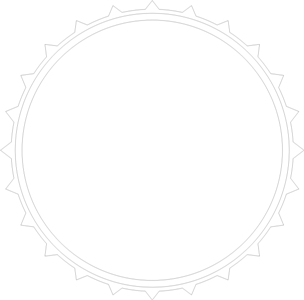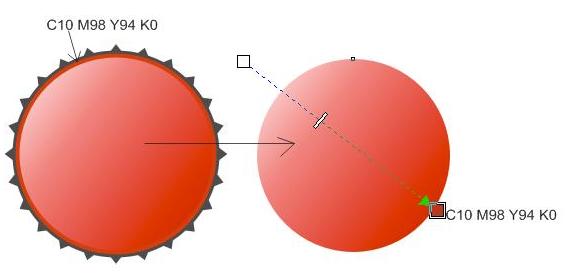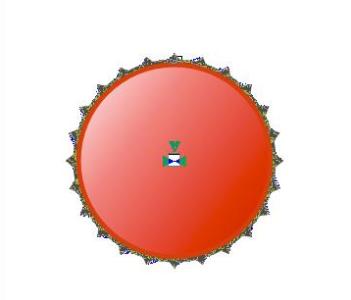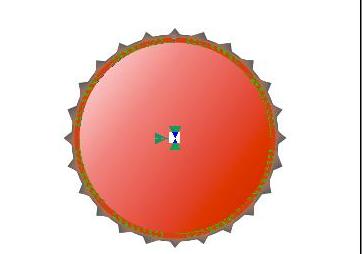- •Учебно-методический комплекс
- •1. Рабочая учебная программа
- •1.1 Цели и задачи изучения дисциплины
- •1.2 Структура и объем дисциплины Распределение фонда времени по семестрам, неделям и видам занятий
- •Содержание дисциплины Распределение фонда времени по темам и видам занятий
- •Перечень лабораторных занятий
- •Содержание самостоятельной работы
- •1.4 Требования к уровню освоения дисциплины и формы текущего и промежуточного контроля
- •2. Учебно-методическое пособие
- •2.1 Конспект лекций
- •Фрагменты документов Excel по лабораторной работе № 1
- •Лабораторная работа № 2 «Создание шаблона договора в программе Ms Word. Создание документов на основе шаблонов. Формы»
- •Краткая теоретическая часть
- •Лабораторная работа № 3 «Формирование вычисляемого текста в программе Ms Word. Создание макросов»
- •Краткий теоретический материал
- •Лабораторная работа № 4 «Создание базы данных в программе Ms Excel. Сортировка. Функции. Формулы. Диаграммы. Фильтры. Макросы»
- •Краткий теоретический материал
- •Лабораторная работа № 5 «Создание и публикация информационно-рекламного сайта»
- •Краткий теоретический материал
- •Лабораторная работа № 6 «Разработка и реализация реляционной модели базы данных в субд Ms Access»
- •Краткий теоретический материал
- •Лабораторная работа № 7 «Обработка растровых изображений в Adobe Photoshop»
- •Лабораторная работа № 8 «Создание изображений в программе Corel Draw»
- •Краткий теоретический материал
- •Лабораторная работа № 9 «Системы машинного перевода»
- •Краткая теоретическая часть
- •Лабораторная работа № 10 «спс Консультант Плюс»
- •Краткая теоретическая часть
- •Лабораторная работа № 11 «Использование экспертной системы Project Expert 7 в управленческой деятельности предприятия»
- •Краткая теоретическая часть
- •Лабораторная работа № 12 «Решение злп средствами Ms Excel»
- •Краткая теоретическая часть
- •3. Учебно-методическое обеспечение
- •3.1 Перечень основной и дополнительной литературы
- •3.2 Методические рекомендации преподавателю
- •3.3 Методические указания студентам по изучению дисциплины
- •4. Материально-техническое обеспечение дисциплины
- •5. Программное обеспечение использования современных информационно-коммуникационных технологий
Лабораторная работа № 7 «Обработка растровых изображений в Adobe Photoshop»
Цель: научиться обрабатывать растровые изображения в Adobe Photoshop.
Литература: [3], [4]
Ресурсы Интернета: http://www.intuit.ru
Задание для самостоятельного выполнения
Самостоятельно, используя ресурсы Интернета (видеоуроки), изучите следующие вопросы:
виды компьютерной графики, цветовые модели, типы растровых изображений, цвет в дизайне, фоновые цвета, цвета спектра, цветовой круг, световой дизайн, смешение цветов, принципы построения композиции3;
инструменты выделения, перемещения, рисования, векторного рисования, кадрирования, редактирования, для работы с текстом, масштабирования, измерения;
выделение областей изображения, многослойное изображение, эффекты слоя, формирование художественных эффектов текста, элементы векторной графики, художественные фильтры, работа с каналами.
Познакомьтесь самостоятельно с интерфейсом программы. Обратите внимание на команду главного меню «Окно» (позволяет отображать на экране необходимые элементы: линейка, слои, каналы, история и т.д.).
Создайте визитку турагенства «Жюль Верн».
Создайте коллаж фирмы «Ирис», занимающейся дизайном интерьера.
Разработайте коллаж на тему буквы алфавита.
Контрольные вопросы
Какие виды компьютерной графики существуют?
Для хранения каких рисунков используют форматы GIF, JPEG?
Как растровое изображение представляется в памяти ПК? Что такое дискретизация?
Что такое модель цвета? Какие цветовые модели вам известны? Сферы их использования.
Круг Иттена.
Инструменты выделения, инструмент перемещения, инструмент кадрирования, инструменты рисования, инструменты редактирования.
Что такое композиция. Правила композиции.
Что такое разрешение.
Форматы растровых изображений.
Лабораторная работа № 8 «Создание изображений в программе Corel Draw»
Цель: научиться работать с объектами в программе Corel Draw, изучить инструменты для рисования фигур и линий, способы выделения, перемещения, изменения формы и цвета объектов
Литература: [3], [4]
Краткий теоретический материал
В меню "Кривые" представлен ряд инструментов для рисования точных линий и линий свободной формы, а также прямых и изогнутых линий.
Пиктограммы панели инструментов CorelDraw4 и описание их назначения:
![]() -
Свободная
форма
- позволяет рисовать линии и кривые так
же, как при создании эскиза в блокноте.
-
Свободная
форма
- позволяет рисовать линии и кривые так
же, как при создании эскиза в блокноте.
![]() -
Безье
- позволяет рисовать линии и кривые по
узлам.
-
Безье
- позволяет рисовать линии и кривые по
узлам.
![]() -
Художественное
оформление
- позволяет рисовать кривые одинаковой
или меняющейся толщины.
-
Художественное
оформление
- позволяет рисовать кривые одинаковой
или меняющейся толщины.
![]() -
Перо
- позволяет рисовать линии по сегменту
(изогнутому или прямому) за один раз,
точно размещая каждый узел и контролируя
форму каждого изогнутого сегмента.
-
Перо
- позволяет рисовать линии по сегменту
(изогнутому или прямому) за один раз,
точно размещая каждый узел и контролируя
форму каждого изогнутого сегмента.
![]() -
Ломаная
линия
- позволяет рисовать линии свободной
формы (с изогнутыми или прямыми сегментами)
так же, как при создании эскиза в блокноте
эскизов.
-
Ломаная
линия
- позволяет рисовать линии свободной
формы (с изогнутыми или прямыми сегментами)
так же, как при создании эскиза в блокноте
эскизов.
![]() -
Кривая
через 3 точки
- позволяет рисовать кривую, которая
определяется начальной, конечной и
центральной точками.
-
Кривая
через 3 точки
- позволяет рисовать кривую, которая
определяется начальной, конечной и
центральной точками.
![]() -
Соединительная
линия
- позволяет соединять несколько объектов
с помощью соединительных линий.
-
Соединительная
линия
- позволяет соединять несколько объектов
с помощью соединительных линий.
![]() -
Размерная
линия
- позволяет рисовать размерные линии и
сноски.
-
Размерная
линия
- позволяет рисовать размерные линии и
сноски.
В программе CorelDRAW имеется широкий ряд инструментов для рисования фигур.
|
Меню "Прямоугольник" позволяет получить доступ к инструментам Прямоугольник и Прямоугольник через 3 точки
|
|
Меню "Эллипс" позволяет получить доступ к инструментам Эллипс и Эллипс через 3 точки
|
|
Меню "Объекты" позволяет получить доступ к инструментам Многоугольник, Звезда, Сложная звезда, Разлинованная бумага и Спираль
|
|
Меню "Правильные фигуры" позволяет получить доступ к инструментам Основные фигуры, Фигуры стрелки, Фигуры схемы, Фигуры баннера и Фигуры сносок.
|
|
Меню "Интеллектуальный инструмент" позволяет получить доступ к инструменту Интеллектуальная заливка и инструменту интеллектуального рисования.
|
![]() -
Указатель
- позволяет выделять объекты на странице.
-
Указатель
- позволяет выделять объекты на странице.
Чтобы выбрать объект, щелкните по нему. Удерживайте нажатой клавишу Alt, чтобы выбрать объект, который находится за другим объектом, или удерживайте клавишу Ctrl, чтобы выбрать объект из группы.
Чтобы выбрать несколько объектов, щелкните каждый объект, удерживая нажатой клавишу Shift, или перетащите курсор для образования выделяющей рамки вокруг объектов.
Чтобы выбрать все объекты, дважды щелкните инструмент Указатель.
Чтобы переместить объект, щелкните и перетащите его. Если требуется ограничить перемещение горизонтальной и вертикальной осями, удерживайте нажатой клавишу Ctrl.
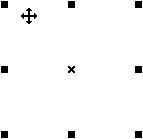
Для перемещения объекта нажимайте клавиши стрелок.
Для масштабирования объекта щелкните и перетащите один из угловых маркеров размера. Если требуется выполнить масштабирование от центра, удерживайте нажатой клавишу Shift.
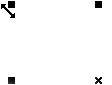
Для растягивания объекта щелкните и перетащите один из маркеров растягивания. Если требуется выполнить растягивание от центра, удерживайте нажатой клавишу Shift.
С помощью верхнего и нижнего маркеров растягивания объект растягивается по вертикали.
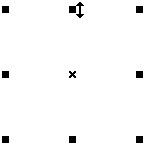
С помощью левого и правого маркеров растягивания выбранный объект растягивается по горизонтали.
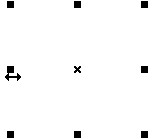
Чтобы активировать маркеры поворота и наклона объекта, щелкните центральный маркер объекта.
Чтобы повернуть объект, щелкните и перетащите угловой маркер поворота. Если требуется выполнить поворот с шагом приращения 15 градусов, удерживайте нажатой клавишу Ctrl.

Чтобы наклонить объект, щелкните и перетащите маркер наклона. Если требуется выполнить наклон объекта с шагом приращения 15 градусов, удерживайте нажатой клавишу Ctrl.
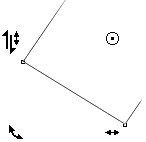
Чтобы активировать маркеры перемещения, масштабирования и растягивания объекта, щелкните центральный маркер.
 -
Форма - позволяет изменять форму объекта
с помощью узлов.
-
Форма - позволяет изменять форму объекта
с помощью узлов.
Для изменения формы объекта щелкните его с помощью инструмента Форма, чтобы отобразить на объекте узлы.
Выполнить заливку объектов можно с помощью инструментов:
![]() -
Пипетка
-
Пипетка
![]() -
Ковш
-
Ковш
![]() -
Интерактивная заливка
-
Интерактивная заливка
![]() -
Интерактивная заливка сетки
-
Интерактивная заливка сетки
![]() -
Интеллектуальная заливка
-
Интеллектуальная заливка
Все
перечисленные инструменты заливки
находятся в меню "Заливка" -
![]()
Также в Corel Draw можно создать на объекте абрис (обводку) любого цвета.
Чтобы применить цвет абриса к объекту, перетащите цвет из цветовой палитры на абрис объекта.
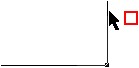
Чтобы выбрать цвет абриса, с помощью правой кнопки мыши щелкните цвет в цветовой палитре.
Чтобы изменить цвет абриса выбранного объекта, щелкните цвет в цветовой палитре. Чтобы придать цвету абриса оттенок, более близкий к другому цвету, удерживая нажатой клавишу Ctrl, щелкните этот цвет в цветовой палитре.
Кроме того, можно создать абрис на объектах с помощью инструментов:
- Пипетка
- Ковш
или
с помощью меню "Абрис" -
![]()
Все вновь создаваемые объекты имеют очень тонкий контур. Однако иногда возникает потребность в изменении толщины контура. Рассмотрим этот процесс в CorelDRAW на примере создания прямоугольника.
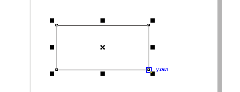
Пока он имеет тонкий контур. Нажмите кнопку «Абрис» ("Outline Tool") на панели инструментов Графика (Toolbox). Появится вспомогательная панель инструментов, предназначенных для установки различных атрибутов контура объекта.
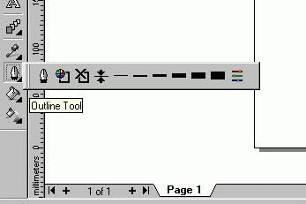
После
выбора кнопки «Без Абриса» ("No
Outline")
![]() во вспомогательной панели, контур
объекта будет удален, то есть его толщина
станет равной нулю. Повторное открытие
вспомогательной панели с помощью кнопки
«Абрис» ("Outline Tool") и выбор кнопки
«Абрис со значением 24» ("24 Point Outline")
сделает контур объекта очень толстым.
Виды установленных размеров толщины
контура с помощью кнопок вспомогательной
панели «Абрис» ("Outline Tool").
во вспомогательной панели, контур
объекта будет удален, то есть его толщина
станет равной нулю. Повторное открытие
вспомогательной панели с помощью кнопки
«Абрис» ("Outline Tool") и выбор кнопки
«Абрис со значением 24» ("24 Point Outline")
сделает контур объекта очень толстым.
Виды установленных размеров толщины
контура с помощью кнопок вспомогательной
панели «Абрис» ("Outline Tool").
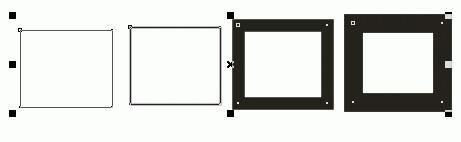
Нажав
кнопку "Outline Pen Dialog"![]() вспомогательной панели инструментов
работы с контуром объекта, и на экране
появится диалог
Outline Pen
(Атрибуты контура). В этом диалоге можно
установить множество характеристик
контура, в том числе и его толщину. В
поле
Width
(Толщина) расположено число, означающее
толщину контура. Рядом, в открывающемся
списке, выбираются единицы измерения.
Откройте список рядом с полем
Width
(Толщина) и выберите строку
millimeters
(миллиметры). При этом изменится число,
показывающее толщину линии. Теперь
указано значение в миллиметрах.
вспомогательной панели инструментов
работы с контуром объекта, и на экране
появится диалог
Outline Pen
(Атрибуты контура). В этом диалоге можно
установить множество характеристик
контура, в том числе и его толщину. В
поле
Width
(Толщина) расположено число, означающее
толщину контура. Рядом, в открывающемся
списке, выбираются единицы измерения.
Откройте список рядом с полем
Width
(Толщина) и выберите строку
millimeters
(миллиметры). При этом изменится число,
показывающее толщину линии. Теперь
указано значение в миллиметрах.
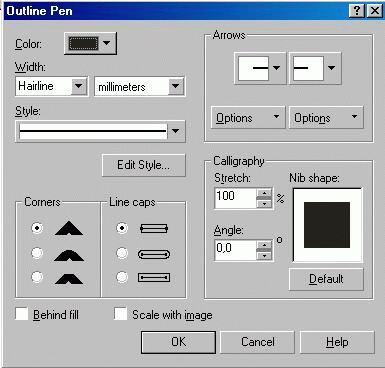
Диалог Outline Pen (Атрибуты контура)
Переключатели Comers (Углы) и Line caps (Концы линий) позволяют выбрать один из вариантов углов и окончания линий. Флажок Behind fill (Под заливкой) располагает контур под заливкой. Группа полей Calligraphy (Каллиграфия) определяет наклон и форму пера формирующего контур. Закругление контура отличается от закругления углов прямоугольника.

Если сильно уменьшить прямоугольник, то можно увидеть, что толщина контура также уменьшилась. Кроме цвета и толщины контур объекта может быть пунктирным или штриховым, то есть разного стиля. Более того, для незамкнутых линий существует возможность выбирать символ для начала и конца линии, то есть создавать наконечники или стрелки. Под стрелками мы подразумеваем самые разные рисунки, вне зависимости от их внешнего вида, которые располагаются на концах линий. Чтобы нарисовать линии различного стиля со стрелками или без них, можно воспользоваться диалогом Outline Pen (Атрибуты контура), с которым вы уже знакомы.
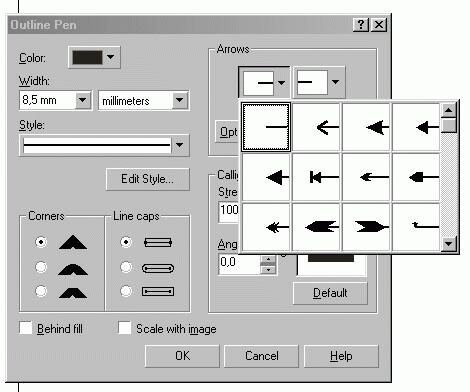
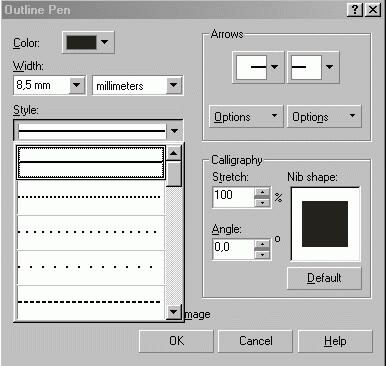
Список стрелок и линий
Кривая Безье
Термин кривая Безье своим происхождением обязан имени математика Пьера Безье (Pierre Bezier) который еще в 1970-х годах сформулировал принципы, которыми руководствуются при построении большинства векторных объектов. Согласно его теории, все фигуры рассматриваются как состоящие из сегментов и точек. Линии, составляющие фигуру Безье, могут быть прямыми, кривыми либо комбинированными, т.е. состоящими из прямых и кривых. Форма и тип линии определяются свойствами точек, которые соединяются данными линиями. Множество из двух или более точек, соединенных прямолинейными или криволинейными сегментами, называется кривой. Объединение двух или более кривых для получения разрывной последовательности сегментов или последовательности сегментов с угловыми точками, носит название составной кривой.
Возможности манипулирования кривыми Безье безграничны: можно редактировать свойства указанных кривых, перемещая узлы с одной кривой на другую, изменять свойства узлов, а также управлять положением маркеров, связанных с узлами кривой.
Каждая кривая Безье имеет два маркера, с помощью которых можно изменить ее форму. Маркер узла кривой может быть удален от своего узла на любое расстояние и в любом направлении.
Построение кривых в режиме Кривая Безье
Принцип построения: размещается узел и устанавливаются две направляющие точки, определяющие наклон и величину изгиба кривой.
Перекрестие указателя устанавливается в начальной точке, кнопка мыши нажимается и удерживается, пока вы не добьетесь желаемого положения направляющих точек. После чего кнопка мыши освобождается. После задания следующего узла появляется кривая.
Правила определения положения направляющих точек:
Начинать следует с перемещения направляющей точки в ту строну, в которую кривая выходит из узла.
Для увеличения изгиба кривой следует отдалить направляющую точку от узла, для уменьшения – приблизить.
Для изменения наклона кривой в узле необходимо вращать направляющую вокруг него.
Задания для самостоятельного выполнения
Преобразование объектов (изменение положения, поворот, скос, растяжение), масштабирование объектов на примере создания «Бантика».
Ход выполнения задания.
Выполняемое действие |
Результат |
1.
Рисуем прямоугольник произвольного
размера с помощью инструмента
(но все таки нарисуйте его такого размера, чтобы он приближался к квадрату). |
|
2. Щелкните правой кнопкой мыши на прямоугольнике, преобразуем его в кривую. |
|
3.
С помощью инструмента
|
|
4.
В верхней панели инструментов нажимаем
кнопочку
|
|
5.
Щелкните указателем мыши где-нибудь
на свободном пространстве, а потом
двойной щелчок на инструменте Shape
(Форма)
,
чтобы выделить все узлы кривой и
преобразуем все линии в кривые, нажав
вверху кнопочку
|
|
6.
Нажимаем мышкой на левом верхнем узле,
нажимаем в верхней панельке кнопку
|
|
7. Так же поступаем со вторым узлом. |
|
8. Теперь тянем эти узлы в разные стороны и направления, придавая им форму, похожую на бантик |
|
9.
Далее выбираем инструмент Перо
(Pen Tool)
|
|
10.
Придаем лучикам небольшое искривление.
Двойной щелчок на инструменте Shape
(Форма)
,
в верхней панели нажимаем кнопочку
,
переводим прямые линии в кривые, затем
необходимо нажать кнопочку
|
|
11. Опять рисуем прямоугольник, преобразуем его в кривую, инструментом Shape (Форма) удаляем верхний правый узел, получаем треугольную кривую |
|
12. Опять выделяем все узлы двойным щелчком на инструменте Shape (Форма) , жмем кнопку , переводим прямые линии в кривые, выделяем слева два узла и жмем кнопку Made Node Symmetrical (Сделать узел симметричным). Получаем такую фигуру |
|
13. Передвигаем узлы по своему усмотрению, чтобы получить такую фигуру. Кстати, если Вас не устроит симметричность узлов вы всегда можете их преобразовать в узлы с острым углом, нажав кнопочку Make Node A Cusp (Создать узел с острым углом) |
|
14.
Выбираем инструмент
|
|
15. Нарисовали эллипс, продублировали его, немного сместили, если захочется, чуть увеличили масштаб |
|
16.
Выделяем оба эллипса с помощью
инструмента Pick
(Указазтель)
|
|
17. Если блик залезает на внутреннюю часть бантика, двигаем его, поворачиваем, меняем направление узлов, применяя инструмент Pick (Указатель) и Shape (Форма) Примерно так |
|
18. Инструментом Pick (Указатель) выделяем внутреннюю часть банта и блик, зажимаем на клавиатуре Ctrl и тянем мышью вниз за средний верхний указатель левой кнопкой мыши. Не отпуская левую кнопку мыши, нажимаем правую. Таким образом мы получаем вертикально отраженную копию наших объектов. |
|
19. Смещаем эти две фигуры к нижнему краю банта, поворачиваем фигуру, если надо, увеличиваем масштаб.
|
|
20. Таким же образом, как мы создавали первый блик, создаем второй, внизу, побольше, такой, например |
|
21. Ну вот, теперь все готово для дальнейшего творчества! Выделяем основную фигуру банта, применяем к ней линейную заливку. Цвета – на Ваш выбор – только вначале банта цвет светлее, в конце – темнее |
|
22. Убираем обводку, щелкнув правой кнопкой мыши на пустом перечеркнутом квадратике. Выделяем складку, заливаем темной однородной заливкой, убираем обводку |
|
23. Выделяем внутренние части банта, заливаем линейным градиентом, только он должен быть темнее, чем градиент у банта. Обводку убираем |
|
24. Осталось залить блики белым цветом и убрать обводку |
|
25.
Выделяем все объекты двойным щелчком
по Указателю
(Pick)
,
группируем фигуру, нажав кнопочку в
верхней панели инструментов
|
|
26. Теперь немного уменьшаем масштаб нижней части бантика (тянем с зажатой клавишей Shift за диагональные указатели), поворачиваем нижнюю фигуру и подвигаем ее к верхней. |
|
27. Теперь на клавиатуре нажимаем сочетание клавиш Ctrl+PageDown – перемещаем группу вниз (можно просто в диспетчере объектов перетащить эту фигуру вниз). |
|
28. Группируем обе получившиеся фигуры |
|
29. Рисуем либо с помощью инструмента Основные фигуры (Basic Form) либо инструментом Free Hand ленточку. |
|
Кто рисовал через Основные фигуры в верхней панели выбираем нужную форму стрелки. |
|
Рисуем стрелку произвольного размера, потом переведите получившуюся стрелку в кривую, поработайте с направлениями кривых, чтобы получилось искривление ленты. |
|
30. Заливаем линейным градиентом (на Ваш вкус) |
|
31. Перемещаем ленточку под бант, группируем все объекты, делаем горизонтальное отображение, группируем, делаем копию, заливаем серым цветом, смещаем под бант и чуть в сторону (делаем тень). Почти готово, но чего-то не хватает, Вам не кажется? Правильно, узла! |
|
32. Делаем узел. Рисуем прямоугольник, переводим в кривые. С помощью инструмента Shape Tool выделяем два верхних узла прямоугольника и в верхней панели инструментов нажимаем кнопку Scale and Stretch (Масштаб и растяжение) и, зажав клавишу Shift, тянем указатели внутрь, но не очень сильно. |
|
33. Теперь делаем прямые линии кривыми, нажав Convert To Curve (Преобразовать линию в кривые). Теперь тянем каждую из сторон вверх, но не сильно, только, чтобы она чуть выпуклой стала. |
|
34. Заливаем градиентом, удаляем обводку, делаем блик. |
|
Отражение, копирование и удаление объектов, создание и редактирование контуров в Corel Draw.
Ход выполнения задания.
Выполняемое действие |
Результат |
1. Рисуем окружность. |
|
2. В панели инструментов выбираем инструмент Формы звезд. |
|
В настройках выбираем 24-рехконечную звезду. |
|
Рисуем. Располагаем ее так, чтобы вершины немного выступали за границы окружности. |
|
3. Выбираем оба объекта и нажимаем Сварить. |
|
4. Далее рисуем еще две окружности. |
|
5. Убираем контур у всех фигур. Самый дальний объект окрашиваем в 70% Black.
|
|
Остальные два объекта в цвета, которые вам хочется или необходимо. Например так: |
|
6. В панели инструментов выбираем Интерактивное перетекание. |
|
Делаем плавный переход сначала между дальним и средним объектом. |
|
Затем между средним и ближним объектом. |
|
7. Теперь создаем блики. Рисуем два объекта произвольной формы, один внизу, другой ниже. Раскрашиваем их в белый цвет. |
|
8. Затем применяем инструмент Интерактивная прозрачность. |
|
9. Если хотите, добавьте что-нибудь еще. |
|
результат: |
|
Контрольные вопросы
1. CorelDraw: интерфейс, определение.
2. Типы объектов используемых в CorelDraw?
3. Как осуществить запуск программы CorelDraw? Способы создания, сохранения и открытия файлов.
4. Определение докера.
5. Назначение инструментов для рисования кривых?
6. Назовите способы выделения объектов
7. Назовите способы перемещения объектов
8. Назовите инструменты изменения цвета и формы объектов.
9. Инструмент Кривая?
10. Способы построения линий? Кривая Безье?
11. Принципы построение отрезков прямых линий, построение кривых из нескольких сегментов.



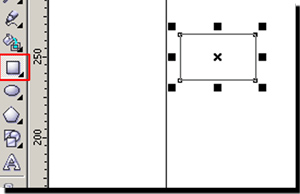
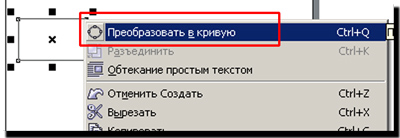
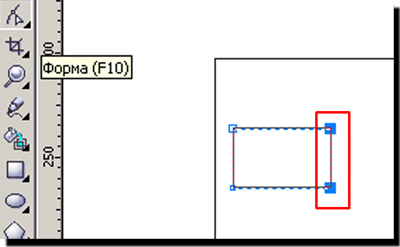
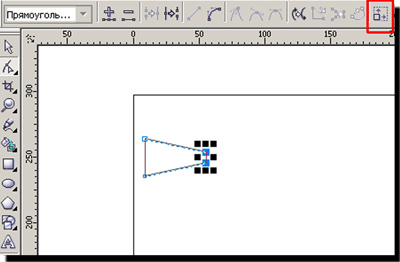
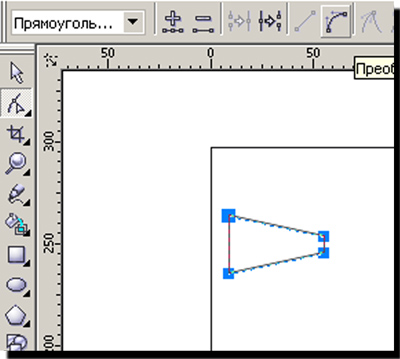
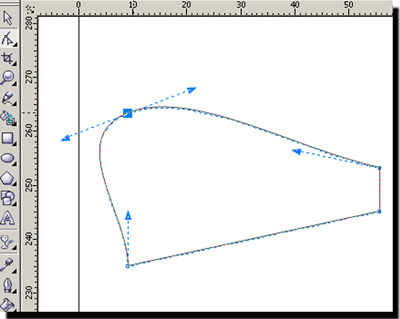
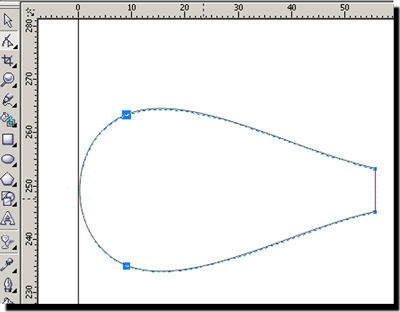
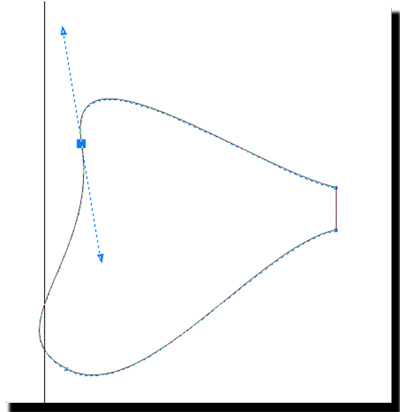
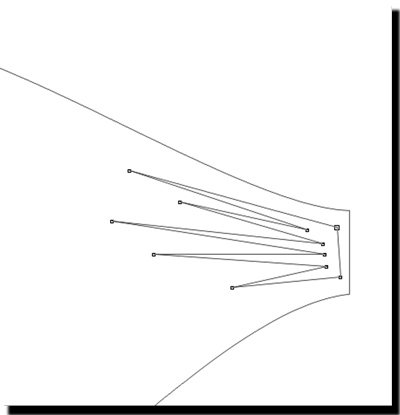
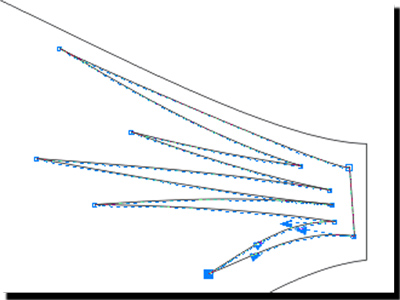
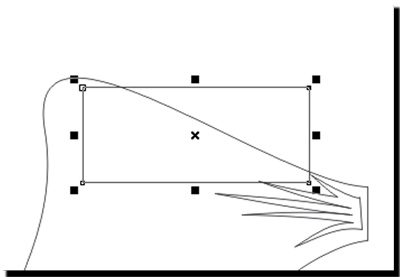
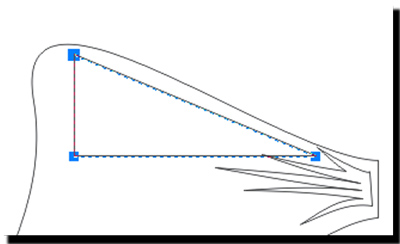
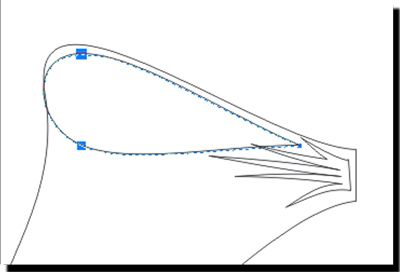
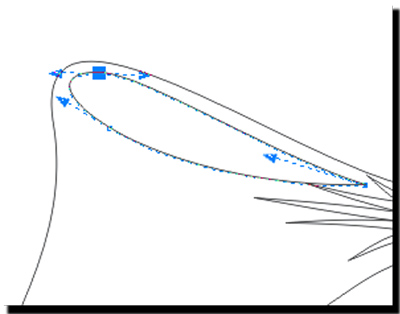
 Ellipse
Tool (Эллипс),
в нем выбираем построение эллипса по
3 точкам
Ellipse
Tool (Эллипс),
в нем выбираем построение эллипса по
3 точкам
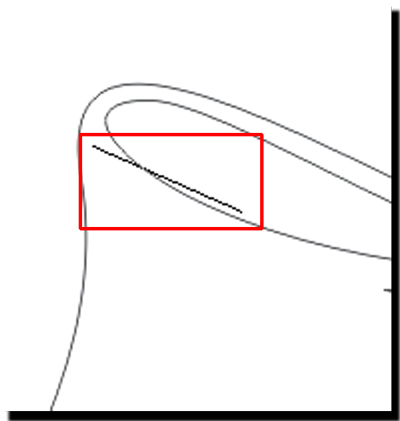
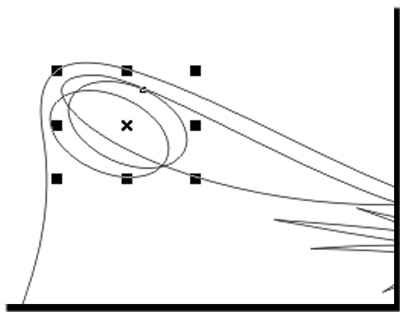
 .
Получаем такую фигуру, будущий блик
.
Получаем такую фигуру, будущий блик